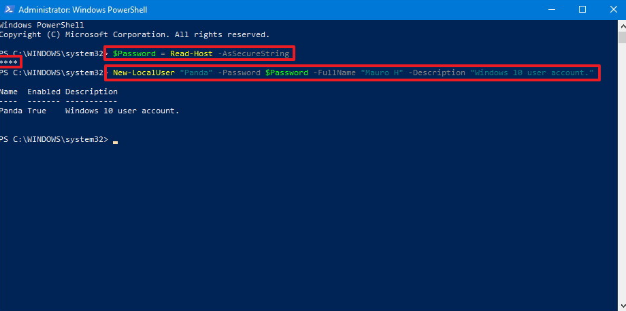Erro MTG Arena GetThreadContext falhou - Corrigir

Muitos usuários afirmam que enfrentam GetThreadContext falhou erro no Jogo MTG Arena . O problema ocorre devido a restrições impostas pelo seu ISP ou antivírus e também pode ocorrer devido a uma falha na instalação do jogo em seu PC. Também o GetThreadContext falhou erro ocorre por causa de alguns aplicativos conflitantes, Faceit por exemplo.
Neste guia, você descobrirá como resolver o erro GetThreadContext Failed em seu jogo MTG Arena. Lembre-se de que as soluções propostas neste artigo não estão em uma ordem específica.
Veja também: Wow Classic Server Population - Wordcraft 2021
Diferentes maneiras de corrigir 'GetThreadContext Failed' na Arena MTG:

Fix 1: reinicie o download de atualizações
O erro ocorreu por um mau funcionamento temporário dos módulos de aplicativo e comunicação. Nesse contexto, reiniciar o download das atualizações pode corrigir o problema.
- Desistir o jogo (se você não puder, simplesmente use Alt + F4 para sair do jogo com força).
- Então simplesmente lançar o jogo e então reiniciar o download e ele continuará de onde parou.
- Se isso fica preso no download, você pode então repetir etapas 1 e 2. Pode ser necessário repetir algumas vezes para concluir o processo de download. Alguns usuários podem concluir o download quase após 10 tentativas.
Se você ainda enfrentar o erro GetThreadContext Failed, mergulhe no outro método abaixo!
Fix 2: tente outra rede
Os ISPs aplicam várias técnicas e soluções alternativas para controlar o tráfego da Web e proteger seus usuários. Mas aqui, os ISPs certamente bloqueiam um recurso essencial para a operação do jogo MTG e, em seguida, causam o problema em questão. Nesse caso, você deve tentar outra rede, pois isso pode resolver o problema.
- Desistir o jogo / lançador e então desconectar seu PC da rede atual.
- Então conectar seu PC para outra rede. Se a rede não estiver disponível, você terá a opção de usar o ponto de acesso do seu celular. Mas você deve ficar de olho no tamanho do download. Além disso, tente uma VPN para contornar as restrições do ISP.
- Agora basta abrir o jogo MTG Arena e jogá-lo
Se você ainda enfrentar o erro GetThreadContext Failed, mergulhe no outro método abaixo!
Correção 3: limpe a inicialização do sistema e desinstale o Faceit
Faceit é um aplicativo anti-cheat e pode ser usado por muitos jogadores / jogos. Mas o aplicativo pode interromper a operação do jogo e causar o problema em questão. Nesse caso, desinstalar o Faceit pode resolver o problema. Para ilustração, explicaremos o processo para um PC com Windows.
- Desistir o jogo / lançador.
- Agora limpe a inicialização do seu PC para descartar a interferência de qualquer programa de terceiros.
- Agora vá para Definições no Pesquisa do Windows caixa. Em seguida, na lista de resultados, toque em Definições.
- Agora você pode tocar em Apps .
- Então expanda Faz ou toque no Desinstalar botão.
- Em seguida, aguarde a conclusão do processo de desinstalação.
- Agora reiniciar seu PC e após reiniciá-lo, verifique se o MTG Arena está funcionando corretamente.
Se você ainda enfrentar o erro GetThreadContext Failed, mergulhe no outro método abaixo!
Fix 4: Desligue a saída única de Multi-GPUs (SLI e CrossFire)
Ambos AMD (CrossFire) e Nvidia (SLI) têm seus modelos para produzir uma única saída de multi-GPUs. Além disso, essas tecnologias podem entrar em conflito com o MTG Arena e, em seguida, causar o erro em discussão. Nesse caso, desligar esse recurso da GPU pode resolver o problema.
Para Nvidia SLI
- Vá até o Painel de Controle da Nvidia e, no painel esquerdo da janela, simplesmente expanda Configurações 3D.
- Agora toque em Definir configuração SLI e, em seguida, no painel direito da janela. Basta procurar a opção Não usar tecnologia SLI.
Para AMD CrossFire
- Vá até o Painel de Controle AMD e, no painel esquerdo da janela, simplesmente expanda a opção de Desempenho.
- Agora toque em AMD CrossFire e, em seguida, no painel direito da janela. Você pode verificar a opção de desligar o AMD CrossFire.
Depois de desligar o recurso multi-GPU. Você pode então iniciar o jogo e verificar se está funcionando bem.
Correção 5: desative o recurso de proteção de execução de dados (DEP) do Windows
DEP é o melhor recurso de segurança do Windows para proteger os sistemas Windows de danos por ameaças como malware e vírus, etc. No entanto, DEP é um dos melhores recursos do Windows, ele também pode atrapalhar a operação do jogo e, em seguida, causar o problema em discussão. Portanto, excluir o jogo do DEP ou desligar totalmente o DEP pode corrigir o problema.
Aviso : Continue por sua própria conta e risco, pois a modificação das configurações de DEP pode expor seu sistema a ameaças como malware, vírus, cavalos de Troia, etc.
- Desistir MTG Arena e certifique-se de que não há nenhum processo relacionado ao jogo em execução no Gerenciador de Tarefas do seu sistema.
- Agora vá para o Painel de controle no Pesquisa do Windows (na barra de tarefas do seu PC). Em seguida, a partir dos resultados, toque em Painel de controle .
- Agora você pode alterar a visualização para Ícones grandes .
- Então vá para Sistema .
- Agora, no painel esquerdo da janela, toque em Configurações avançadas do sistema .
- Em seguida, na guia Avançado, toque em Definições no Desempenho seção.
- Agora vá para a guia Prevenção de execução de dados. Você pode tocar em Ativar DEP para todos os programas, exceto aqueles que eu selecionar.
- Agora toque no Adicionar botão e, em seguida, vá para o instalação diretório do jogo.
- Em seguida, escolha o MTGAlauncher.exe arquivo do jogo. Em seguida, toque em Abrir .
- Além disso, toque no Aplicar botão na guia Prevenção de execução de dados.
- Agora simplesmente lançar a MTG Arena jogo e verifique se corrigiu o erro.
- Caso contrário, pode ser necessário desligar completamente o DEP.
Se você ainda enfrentar o erro GetThreadContext Failed, mergulhe no outro método abaixo!
Veja também: DX11 Feature Level 10.0 is needed to run the engine - fix it
Correção 6: modificar as configurações de antivírus e firewall
Aplicativos antivírus e firewall desempenham um papel essencial na segurança do seu PC e dados. Você pode enfrentar o erro em mãos se o seu firewall e aplicativos antivírus estiverem interferindo na operação do jogo. Nesse caso, permitir o jogo por meio das configurações de firewall e antivírus pode resolver o problema.
Aviso : Continue por sua própria conta e risco, pois modificar as configurações de seus aplicativos de antivírus e firewall pode expor seu PC a ameaças como vírus, cavalos de Troia, etc.
- Desligue temporariamente o firewall e o antivírus. Além disso, verifique se algum dos arquivos relacionados aos jogos está nas configurações de quarentena do seu antivírus / firewall. Nesse caso, basta restaurar esses arquivos para os locais originais.
- Se você tem a opção de adicionar exceções para o jogo. Você pode então adicionar toda a pasta de instalação do jogo nas exceções.
- Além disso, verifique se o jogo MTG Arena está funcionando bem.
- Caso contrário, vá para a outra etapa e faça alterações em suas configurações de antivírus / firewall (relatado pelos usuários para funcionar).
- Para Avast: Vá para Configurações e navegue até a solução de problemas. Em seguida, desmarque a opção Habilitar virtualização assistida por hardware e reinicie o PC.
- Para Kaspersky: Vá para Atividade do aplicativo e na lista monitorada. Em seguida, adicione os processos relacionados ao Unity e o jogo ao Trusted.
- Para todos os outros aplicativos antivírus, reverter definições do seu antivírus para padrão
- Além disso, verifique se o MTG Arena está funcionando bem.
- Caso contrário, talvez seja necessário desinstalar totalmente o produto antivírus.
Se você ainda enfrentar o erro GetThreadContext Failed, mergulhe no outro método abaixo!
Correção 7: reinstalação do jogo
Se nada ajudou, então o problema é causado pela instalação corrompida do MTG Arena. Nessa situação, reinstalar o jogo pode corrigir o problema. Para ilustração, discutiremos todo o processo para um PC com Windows.
- Desistir MTG Arena e finalize todos os seus processos relacionados através do Gerenciador de Tarefas.
- Instale e baixe o jogo (basta instalar sobre a instalação existente). Em seguida, verifique se o problema foi corrigido.
- Caso contrário, vá até o Painel de Controle na caixa de Pesquisa do Windows (na Barra de Tarefas do seu PC). Na lista de resultados, toque em Painel de controle.
- Em seguida, toque em Desinstalar um programa .
- Agora escolha MTG Arena e então toque em Desinstalar .
- Então Segue as instruções na tela para concluir a desinstalação do MTG Arena.
- Agora você pode reiniciar seu PC e após a reinicialização. Em seguida, abra o Explorador de Arquivos e excluir as seguintes pastas (se houver):
%USERPROFILE%AppDataLocalTempWizards of the Coast %USERPROFILE%AppDataLocalTempMTG %USERPROFILE%AppDataLocalTempMTGA %USERPROFILE%AppDataLocalWizards of the Coast
- Agora vá para o Editor do Registro na caixa de Pesquisa do Windows e quando os resultados forem exibidos. Em seguida, toque com o botão direito do mouse no Editor do Registro e toque em Executar como Administrador. (Aviso: prossiga por sua própria conta e risco, pois a edição do registro do seu PC precisa de um certo nível de especialização. Mas, se algo der errado, você poderá danificar o seu PC e irreparavelmente).
- Em seguida, siga para o seguinte caminho:
ComputerHKEY_LOCAL_MACHINESOFTWAREWOW6432Node
- Agora remova a pasta de Wizards of the Coast .
- Então reiniciar seu PC e após a reinicialização. Você pode então instalar o jogo e, com sorte, o problema será corrigido.
Se nada funcionar para você, tente instalar ou baixar uma variante mais antiga do jogo.
Conclusão:
Aqui está tudo sobre GetThreadContext Failed Error. Espero que você tenha achado este guia muito útil. Além disso, uma das soluções alternativas fornecidas neste guia salvará seu PC desse erro. Se você tiver alguma dúvida, pergunta ou feedback, escreva a seção de comentários abaixo!
Leia também: